Que faire lorsque les vidéos Google Drive ne sont pas lues ? [4 meilleures façons]
Beaucoup d'entre nous utilisent Google Drive pour une bonne raison : pour stocker nos fichiers multimédias, y compris nos vidéos, dans le cloud. Qui ne voudrait pas utiliser un stockage gratuit pouvant nous fournir jusqu'à 50 Go ? Droite? Cependant, il y a ce problème où Les vidéos Google Drive ne peuvent pas être lues en raison d'un lecteur vidéo pas très bon dudit stockage cloud. C'est pourquoi de nombreux utilisateurs qui sont allés au-delà de la version gratuite et ont acheté la version premium se sont plaints de cette erreur. Et maintenant, voyons tous les moyens courants de cet article qui vous aident pratiquement à résoudre ce problème.
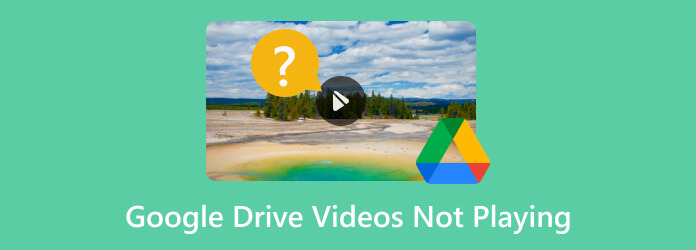
Commençons par déterminer les raisons pour lesquelles les vidéos Google Drive ne sont pas lues, et vous en trouverez ci-dessous une liste.
Google Drive prend en charge divers formats de fichiers multimédias tels que WMV, MP4, AVI, et MOUVEMENT. Cependant, si votre vidéo ne joue pas, vous devez vérifier si cette plateforme la prend en charge.
Les vidéos et documents partagés dans Google Drive sont parfois restreints en raison des restrictions définies par le propriétaire. Ces restrictions entraîneront des erreurs lors de l’ouverture des fichiers.
Le fichier est corrompu en raison d'une conversion ou d'une importation incorrecte dans le stockage cloud. Si tel est le cas, vous rencontrerez sûrement des problèmes de lecture, car c'est l'une des erreurs courantes des fichiers corrompus. L'utilisation d'un outil de récupération peut aider réparer le fichier vidéo s'il est endommagé.
Un Internet instable est également à l'origine du problème de Google Drive lors de la lecture de vidéos. Vous ne lirez la vidéo sans aucune interruption hors ligne si vous l'avez téléchargée avec succès et configurée pour une utilisation hors ligne.
Même si Google Drive a la générosité d'accorder un énorme plafond de données de fichiers à ses 99,9% d'utilisateurs, il est toujours possible que vous soyez l'autre 1% qui soit exempté. Si tel est le cas, vous souhaiterez peut-être réduire le nombre de fichiers enregistrés pour étendre votre stockage de données et minimiser les erreurs lors de la lecture des vidéos.
Compte tenu des raisons pour lesquelles Google Drive ne peut pas lire les vidéos, vous pouvez rapidement distinguer comment résoudre le problème. Cependant, voici les solutions courantes supplémentaires qui vous aideront beaucoup.
Le premier acte qu’un utilisateur avisé fera concernant les erreurs est de vérifier les mises à jour. Il en va de même pour l'application Google Drive et votre navigateur. Si vous utilisez Google Drive sur votre PC pour accéder au lecteur, vous souhaiterez peut-être mettre à jour votre Google Chrome ou n'importe quel navigateur en cliquant sur les points de suspension, puis en choisissant l'option Aide bouton. Après cela, allez au À propos de Google Chrome option pour initialiser le navigateur pour la mise à jour disponible. Une fois la mise à jour terminée, appuyez sur le bouton Relance bouton. D'un autre côté, si la vidéo Google Drive n'est pas lue sur Android, vous pouvez la mettre à jour en accédant à votre Google Store et en appuyant sur le bouton de mise à jour.
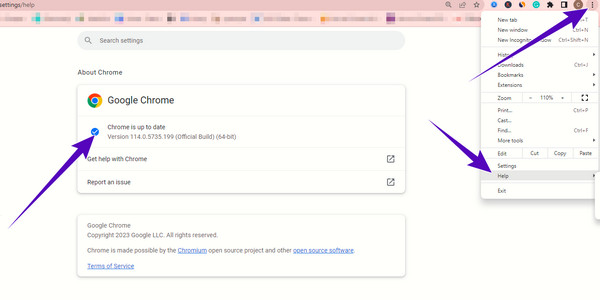
Les extensions et modules complémentaires ou plugins supplémentaires sur votre navigateur contribuent grandement à augmenter la fonctionnalité. Cependant, d'autres plugins affectent la lecture vidéo à partir du lecteur. Pour cette raison, vous souhaiterez peut-être en désactiver ou même en supprimer certains. Pour ce faire, accédez aux points de suspension, cliquez sur le bouton Plus d'outils pour voir et appuyez sur le bouton Rallonges bouton. Ensuite, localisez les plugins que vous souhaitez supprimer en cliquant sur le bouton Supprimer.
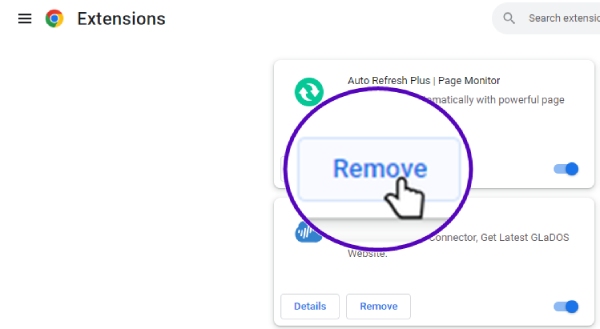
Toutes les applications et navigateurs utilisent des caches pour améliorer l'expérience qu'ils offrent à leurs utilisateurs. Et oui, les cacheurs et les cookies jouent un rôle important dans les problèmes de lecture de vidéos de Google Drive. Pour cette raison, vous effacez tous les caches lorsque vous accédez à plus d'outils après avoir cliqué sur les points de suspension, puis sélectionné le bouton Effacer les données de navigation. Après cela, cliquez sur le bouton avancé pour voir les plages et les options de données que vous souhaitez supprimer en cliquant sur le bouton Effacer les données.
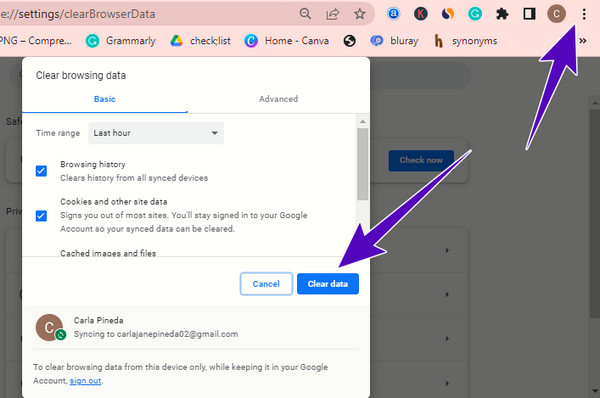
L'une des meilleures solutions à mobiliser lorsque votre Google Drive ne parvient toujours pas à lire correctement votre vidéo est d'utiliser un autre lecteur vidéo. Mais pour clarifier, vous ne devriez pas utiliser un lecteur ordinaire si vous voulez vivre une expérience ultra-extrême en regardant des vidéos, surtout celles de haute qualité. Utilisez plutôt un lecteur qui vous offrira une expérience complète, tout comme ce que propose le Blu-ray Player des offres. Il s'agit d'un excellent logiciel que vous pouvez utiliser à la fois sur ordinateur et sur Mac, car il offre une large prise en charge du système d'exploitation. De plus, il lit non seulement les Blu-ray, comme son nom l'indique, mais aussi les vidéos générales que Google Drive ne lit pas. Par conséquent, avec l’instruction simple de lire ce lecteur vidéo alternatif, vous pourrez toujours accéder avec succès aux vidéos que vous avez choisies.
Principales caractéristiques:
Obtenez le logiciel
Pour commencer cette instruction, veuillez accorder une minute pour télécharger et installer le logiciel sur votre ordinateur. Vous pouvez utiliser le Télécharger ci-dessus pour obtenir la meilleure version pour votre ordinateur.
Charger la vidéo
Ensuite, chargez le fichier vidéo dont Google Drive indique que la vidéo ne peut pas être lue. Comment? Cliquez simplement sur le Fichier ouvert et localisez la vidéo que vous souhaitez lire.
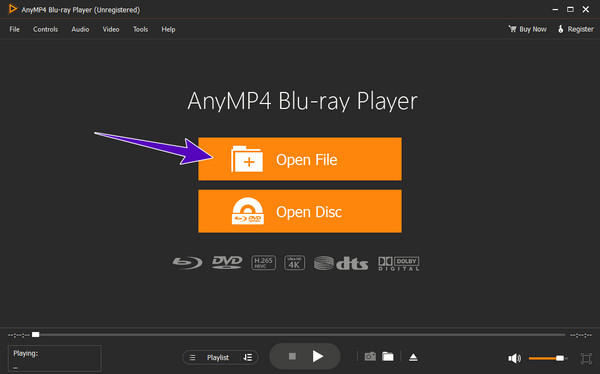
Profitez de regarder
Une fois que vous avez cliqué sur le fichier vidéo, il se chargera automatiquement et la lecture commencera. Vous pouvez désormais en profiter avec le contrôle de lecture et les fonctionnalités et outils supplémentaires sur le côté.
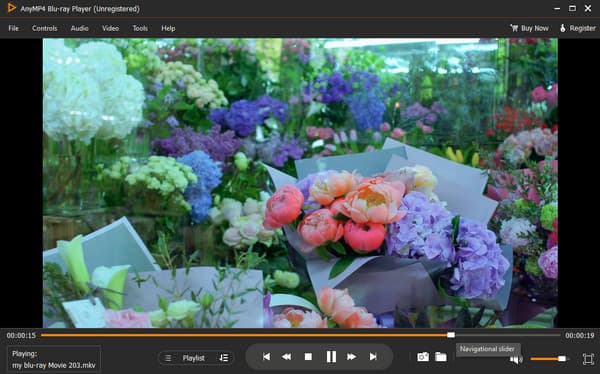
Comment puis-je télécharger la vidéo sur Google Drive ?
Ouvrez votre Google Drive et cliquez sur le bouton Plus Nouveau. Ensuite, sélectionnez l’option Téléchargement de fichiers dans le menu déroulant. Un dossier local apparaîtra sur votre écran, vous permettant de sélectionner la vidéo que vous souhaitez télécharger sur votre lecteur.
Que dois-je faire lorsque les vidéos Google Drive ne sont pas lues sur mon Android ?
Si la vidéo sur votre Android avec Google Drive ne joue pas, vous pouvez essayer de vérifier si l'application est à jour. Sinon, mettez-le à jour pour résoudre le problème.
Puis-je acheter de l'espace de stockage sur Google Drive ?
Oui, pour acheter plus d'espace de stockage, vous devez mettre à niveau votre compte vers Google One.
Cet article traitait principalement des raisons et des solutions pour lesquelles les vidéos Google Drive ne pouvaient pas être lues. Les solutions proposées dans cet article sont sûrement efficaces car elles ont été essayées et testées. Et en passant, si vous avez besoin d'un lecteur vidéo parfait et que vous ne souhaitez pas que Google Drive soit utilisé, utilisez le Blu-ray Player.
Plus de lecture
Un guide concret pour enregistrer Google Hangout dans divers cas
Il s'agit d'un guide étape par étape pour vous aider à apprendre à enregistrer des appels vidéo et des réunions Google Hangouts, afin que vous puissiez facilement enregistrer des informations importantes.
Tutoriel ultime pour créer des diaporamas dans Google Photos
Créez des diaporamas satisfaisants dans Google Photos à l'aide de cet article. Tout ce que vous devez savoir sur la création de diaporamas et les conseils essentiels sont inclus.
Impossible de lire la vidéo Erreur 150, 151 et autres [Corrigé]
Les vidéos intégrées sont celles qui rencontrent des erreurs de lecture, telles que l'erreur vidéo 0xc00d36c4. Découvrez les raisons et les moyens de les résoudre dans cet article.
Capture d'écran Chrome - 3 meilleures méthodes pour prendre une capture d'écran de Chrome
Lorsque vous souhaitez effectuer une capture d'écran sur Chrome, vous pouvez en savoir plus sur 3 méthodes pour prendre des instantanés du contenu du navigateur Chrome dans l'article.
Lire la vidéo
La vidéo ne joue pas